Sebagai seorang developer, melakukan instalasi WordPress pada halaman web terasa membosankan, berat dan cukup memakan waktu. Namun ada cara yang Saya rasa cukup efektif untuk kalangan developer dalam melakukan instalasi WordPress, yaitu dengan WP-CLI.
WP-CLI atau WordPress - Command Line Interface adalah sebuah antarmuka pengelolaan web berbasis WordPress menggunakan perintah pada command line/terminal. Dengan WP-CLI kita dapat melakukan update plugin, instalasi tema, konfigurasi pemasangan web multisite, dan banyak lagi tanpa menggunakan web browser. Informasi lebih lanjut dapat dilihat pada website https://wp-cli.org
Sebelum menggunakan WP-CLI ada beberapa hal yang harus dipenuhi, yaitu:
Mari kita mulai...
Hal pertama yang harus dilakukan adalah menginstall WP-CLI dengan perintah berikut:
curl -O https://raw.githubusercontent.com/wp-cli/builds/gh-pages/phar/wp-cli.phar
Agar dapat menjalankan perintah wp pada sembarang lokasi/direktori, jalankan 2 perintah berikut secara berurutan:
chmod +x wp-cli.phar sudo mv wp-cli.phar /usr/local/bin/wp
Untuk memastikan semua bekarja dengan baik, gunakan perintah berikut :
wp --info
berikut adalah hasil yang ditampilkan pada layar komputer Saya
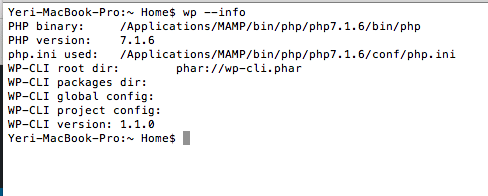
Untuk memulainya, siapkan sebuah direktori untuk meletakkan kode sumber WordPress, misal pada /Applications/MAMP/htdocs/wptestcli, sehingga halaman web dapat diakses melalui http://localhost:8888/wptestcli.
Masuk ke direktori tersebut kemudian buat database baru. Berikut adalah contoh tampilan layarnya:
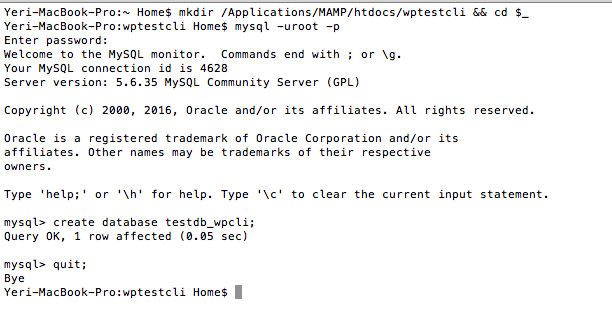
Dari gambar diatas terlihat Saya membuat database dengan nama "testdb_wpcli".
Kemudian download kode sumber WordPress dengan perintah:
wp core download
Selanjutnya adalah membuat file wp-config.php menggunakan perintah wp config create:
wp config create --dbname=testdb_wpcli --dbuser=root --dbpass=root --dbprefix=myprfx_
Untuk melihat lebih lengkap parameter yang dapat diatur melalui perintah ini, silahkan buka dokumentasinya disini https://developer.wordpress.org/cli/commands/config/create/
Langkah terakhir dalam proses instalasi adalah dengan perintah wp core install
wp core install --url=http://localhost:8888/wptestcli --title="WP Test CLI" --admin_user=admin --admin_password=admin --admin_email=yerie@solusipress.com
Berikut adalah langkah-langkah lengkapnya dalam 1 layar terminal.
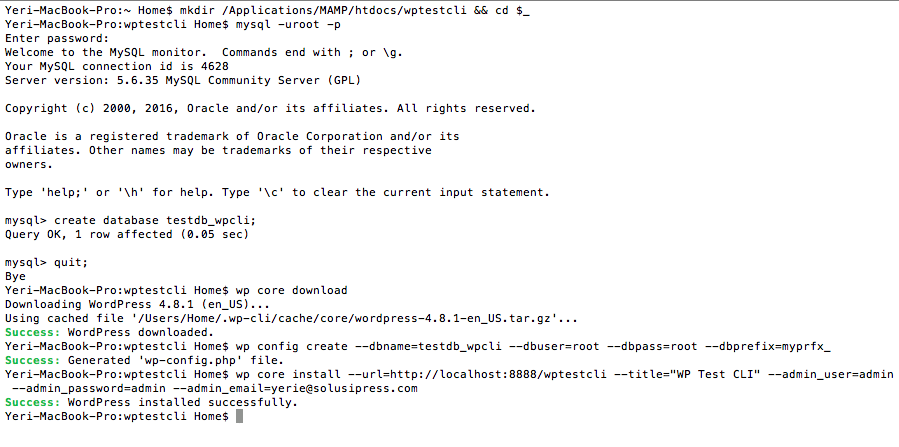
Luncurkan browser Anda.... Dan.... jeng-jeng.... Fresh WordPress Site siap dihidangkan 🙂 . Silahkan masuk ke halaman admin untuk melanjutkan.
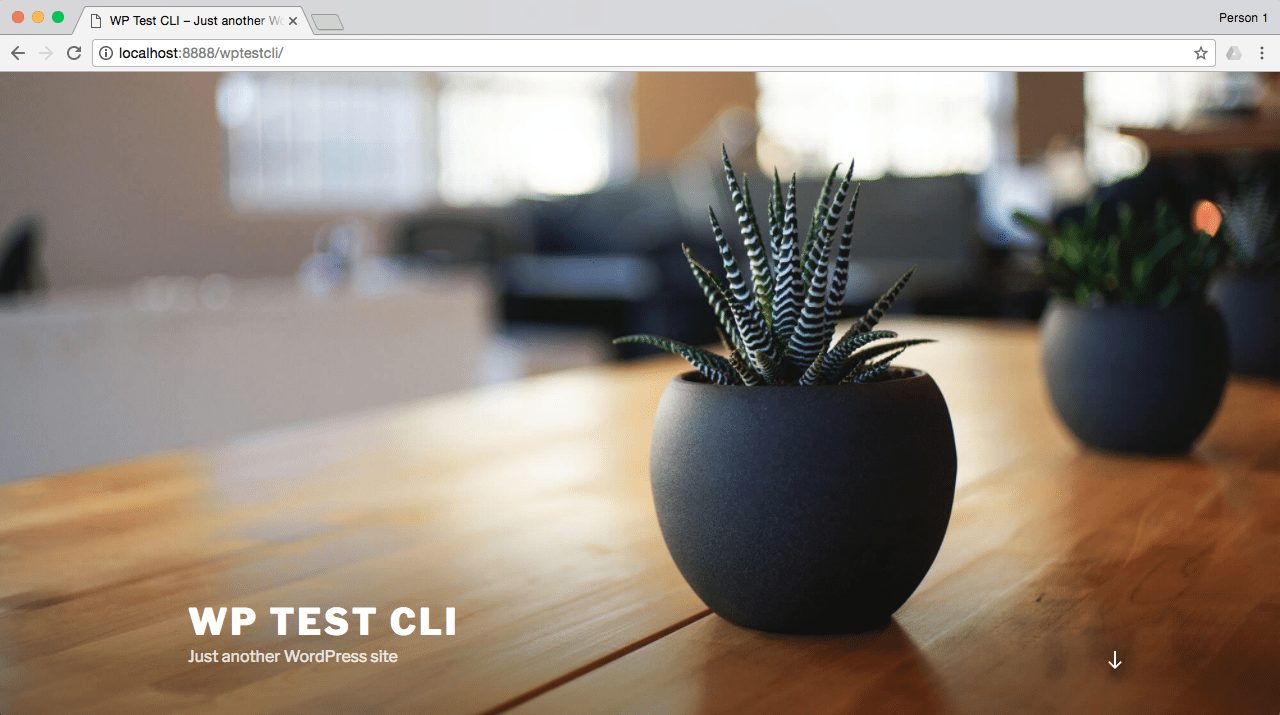
Instalasi melalui WP-CLI tidak men-generate file .htaccess, untuk membuatnya silahkan masuk ke halaman admin, kemudian pilih menu Settings -> Permalinks, tentukan struktur yang Anda inginkan, lalu simpan perubahan.
Tentunya masih banyak perintah-perintah dalam WP-CLI untuk melakukan administrasi website WordPress Anda. Berikut adalah beberapa perintah yang sering digunakan
Untuk mencari plugin tertentu pada repository:
wp plugin search "ninja form"
Untuk memasang plugin, gunakan slug pada hasil pencarian diatas sebagai nama plugin yang akan dipasang
wp plugin install ninja-forms
Aktivasi plugin
wp plugin activate ninja-forms
Untuk melihat plugin-plugin yg terinstall
wp plugin list
Untuk memperbarui plugin jika ada pembaruan
wp plugin update ninja-forms
Instalasi dan aktivasi theme
wp theme install theme-slug wp theme activate theme-slug
Selengkapnya bisa ditemukan pada halaman dokumentasi.
Happy WordPressing

